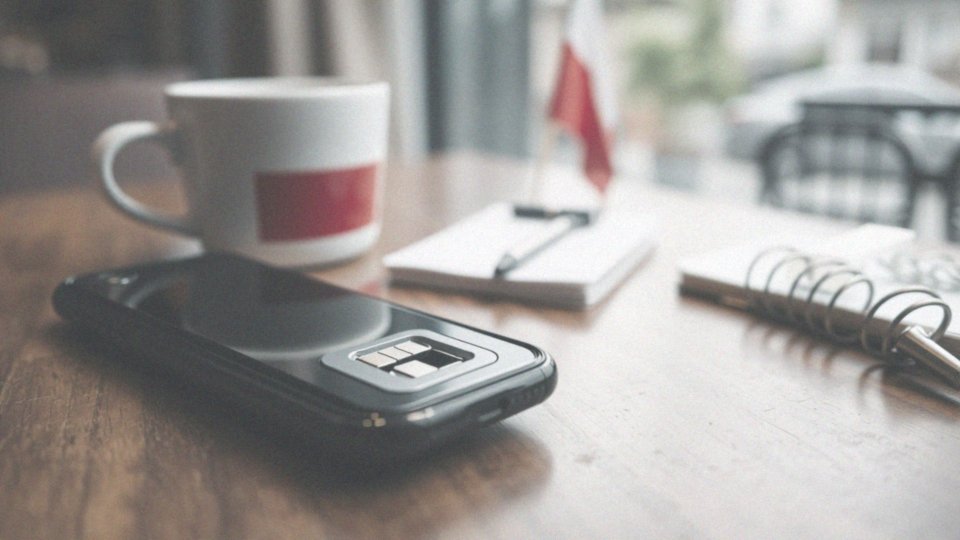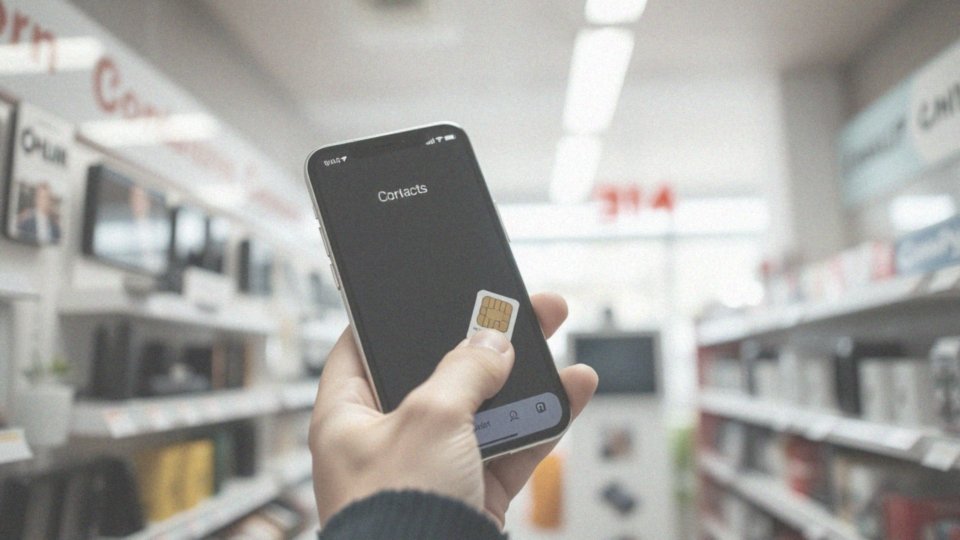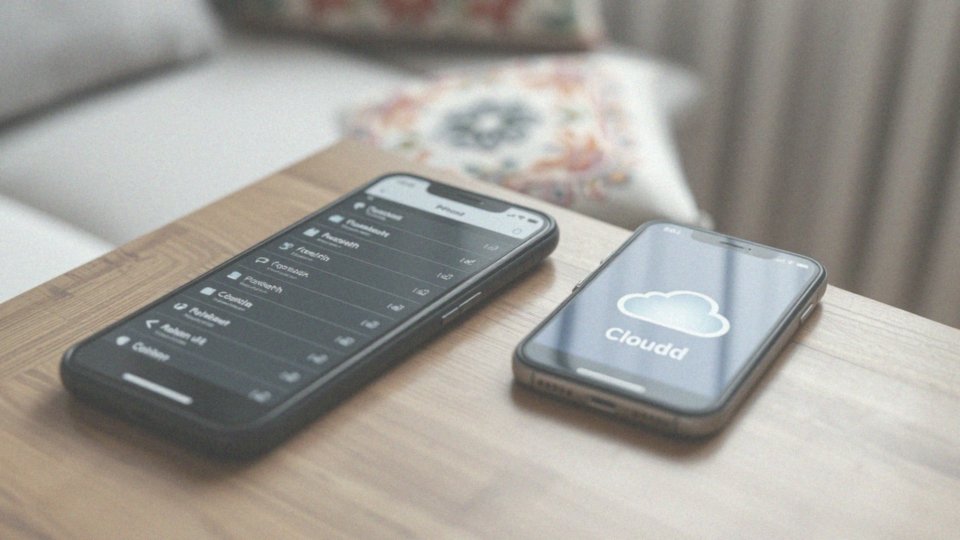Spis treści
Jakie dane przechowuje karta SIM?
Karta SIM to małe, ale niezwykle istotne urządzenie. Na niej przechowujemy kluczowe dane, takie jak:
- numery telefonów,
- kontakty,
- treść wiadomości SMS.
Dzięki karcie SIM, przeprowadzka do nowego smartfona nie oznacza utraty dostępu do naszej cyfrowej tożsamości. Zapewnia ona prosty i efektywny sposób na przenoszenie danych między urządzeniami, co jest szczególnie przydatne przy zmianie telefonu na nowszy model lub w przypadku awarii starego.
Jakie są opcje przeniesienia kontaktów na nowe urządzenie?
Istnieje kilka efektywnych metod przenoszenia kontaktów na Twój nowy telefon. Możesz na przykład skorzystać z importu z karty SIM, co okazuje się zbawienne, zwłaszcza gdy zmieniasz urządzenie, ale nadal chcesz korzystać ze swojego dotychczasowego numeru. Alternatywnie, synchronizacja z chmurą to bardzo popularne i wygodne rozwiązanie. W systemie Android masz do dyspozycji Kontakty Google, a w iOS – iCloud, które automatycznie dbają o to, by Twoje kontakty były zawsze aktualne na każdym z Twoich urządzeń. Jeśli preferujesz inne metody, możesz także spróbować przesłać kontakty za pomocą Bluetooth, choć ta opcja może być nieco uciążliwa, jeśli w Twojej książce adresowej znajduje się spora liczba kontaktów. Kolejnym rozwiązaniem, godnym uwagi, są specjalne aplikacje do transferu danych, które pozwalają skopiować nie tylko Twoje kontakty, ale również zdjęcia i inne ważne pliki. Wiele telefonów oferuje ponadto funkcję eksportu kontaktów do pliku, który następnie możesz bez problemu zaimportować na nowe urządzenie. Co więcej, ta metoda pozwala na tworzenie kopii zapasowych Twoich cennych numerów telefonów, zapewniając ich bezpieczeństwo. Jak widzisz, możliwości jest naprawdę sporo, więc z pewnością znajdziesz opcję, która najlepiej odpowiada Twoim potrzebom.
Jak rozpocząć proces importowania kontaktów z karty SIM?
Aby skopiować numery telefonów zapisane na karcie SIM do Twojego smartfona:
- otwórz aplikację „Kontakty”,
- znajdź w jej ustawieniach funkcję „Importuj/Eksportuj” – zazwyczaj znajdziesz ją w menu opcji,
- wybierz „Importuj z karty SIM”,
- system może zapytać, na które konto chcesz przenieść kontakty, np. na Twoje konto Google. Po dokonaniu wyboru, zatwierdź import, klikając „OK” lub „Importuj”.
Rozpocznie to proces przenoszenia numerów. To naprawdę banalnie proste!
Jak wybrać opcję 'Importuj z karty SIM’ w aplikacji Kontakty?
Opcję importowania kontaktów zapisanych na karcie SIM zazwyczaj znajdziesz w ustawieniach aplikacji „Kontakty”, a dokładniej w menu zarządzania kontaktami. Czasami funkcja ta bywa ukryta w opcjach dodatkowych, na przykład pod ikoną trzech kropek lub w rozwijanym menu. Niemniej jednak, precyzyjna ścieżka dostępu różni się w zależności od posiadanego modelu telefonu i zainstalowanej wersji systemu operacyjnego Android lub iOS, chociaż generalnie odnalezienie jej nie powinno nastręczać większych trudności.
Jak zaznaczyć kontakty do importu z karty SIM?
Po wybraniu opcji importu kontaktów, Twoja aplikacja wyświetli listę numerów zapisanych na karcie SIM. Masz możliwość wyboru poszczególnych kontaktów i przeniesienia ich osobno, ale jeśli chcesz to zrobić szybciej, możesz zaznaczyć wszystkie naraz – to o wiele prostsze! Następnie system zapyta Cię, gdzie chcesz zapisać te numery. Do wyboru będziesz miał:
- pamięć telefonu,
- konto Google,
- inne konta, które masz skonfigurowane.
Wybierz po prostu miejsce, które najbardziej Ci odpowiada.
Jak użytkownik może przenieść numery z karty SIM na telefon?
Po zaznaczeniu kontaktów do przeniesienia, aplikacja poprosi Cię o wskazanie lokalizacji, gdzie mają zostać zapisane. Masz do wyboru:
- pamięć wewnętrzną telefonu,
- konto Google,
- inne konta, które wcześniej skonfigurowałeś.
Po prostu wybierz preferowane miejsce – to naprawdę nic trudnego.
Jak działa proces importowania kontaktów z karty SIM?
Importowanie kontaktów z karty SIM to naprawdę prosta sprawa – wystarczy zaznaczyć odpowiednie numery i wskazać konto, na którym mają być zapisane. Choć z pozoru wydaje się to proste, w rzeczywistości aplikacja wykonuje skomplikowaną pracę w tle. Musi bowiem:
- odczytać każdy pojedynczy kontakt z karty,
- a następnie przenieść go do wybranej lokalizacji w pamięci telefonu.
Bieżący postęp importu jest na bieżąco wyświetlany, dzięki czemu wiesz, kiedy proces dobiegnie końca. Gdy tylko importowanie się zakończy, nowo dodane kontakty od razu pojawią się w Twojej książce adresowej, gotowe do użycia. Cała operacja zajmuje dosłownie chwilę, a Ty możesz cieszyć się dostępem do kontaktów na nowym urządzeniu.
Jak zaimportować kontakty na smartfonie z systemem Android?
Przeniesienie kontaktów na Twój telefon z Androidem jest zaskakująco łatwe, a import z karty SIM to zazwyczaj kwestia kilku prostych czynności. Zacznij od otwarcia aplikacji „Kontakty” na swoim smartfonie. Następnie, odszukaj opcję „Ustawienia” lub „Zarządzanie kontaktami” – najczęściej ukryta jest ona w menu oznaczonym ikoną trzech kropek lub kresek. W kolejnym kroku:
- wybierz „Importuj/Eksportuj”,
- a potem „Importuj z karty SIM”.
System zapyta Cię, gdzie chcesz zapisać kontakty – możesz wybrać swoje konto Google lub pamięć telefonu. Po dokonaniu wyboru, kontakty zostaną niemal natychmiast przeniesione i pojawią się w aplikacji „Kontakty”. Warto pamiętać, że nazewnictwo opcji może się nieznacznie różnić w zależności od modelu telefonu i wersji Androida. Ogólna zasada działania pozostaje jednak podobna. Czasami, opcja importu może być schowana nieco głębiej w ustawieniach, a niektóre smartfony mogą wymagać dodatkowej autoryzacji przed rozpoczęciem importu.
Jak kopiować kontakty z karty SIM na iPhone’a z systemem iOS?
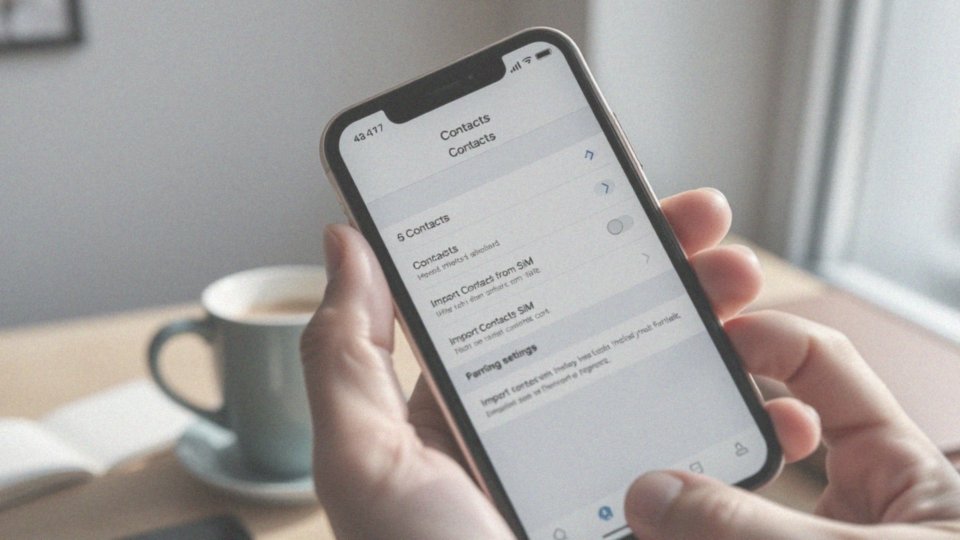
Aby przenieść kontakty z karty SIM na iPhone’a, wykonaj kilka nieskomplikowanych czynności. To prostsze niż myślisz! Zacznij od uruchomienia aplikacji Ustawienia, którą znajdziesz na ekranie głównym Twojego iPhone’a. Następnie, przesuwaj palcem po ekranie w dół, aż dostrzeżesz sekcję zatytułowaną Kontakty i dotknij jej. W kolejnym kroku wybierz Importuj kontakty z SIM. iPhone samoczynnie przeniesie wszystkie Twoje numery i nazwy z karty SIM do pamięci urządzenia. Cały proces trwa zaledwie moment. Gdy tylko importowanie dobiegnie końca, wszystkie Twoje kontakty będą dostępne w aplikacji Kontakty – możesz od razu zacząć z nich korzystać. Warto pamiętać, że system iOS, na którym działa iPhone, uniemożliwia zapisywanie nowych kontaktów bezpośrednio na karcie SIM. Zamiast tego, są one przechowywane w pamięci telefonu lub synchronizowane z Twoim kontem iCloud. Miej to na uwadze!
Co zrobić, gdy proces importowania dobiega końca?

Po zakończeniu importu kontaktów z karty SIM, otwórz aplikację „Kontakty” i poświęć chwilę, aby upewnić się, że wszystkie dane zostały prawidłowo przeniesione. Dokładnie zweryfikuj, czy żaden z Twoich kontaktów nie zaginął podczas tego procesu. Jeśli zauważysz, że brakuje numerów lub innych istotnych informacji, spróbuj ponownie zaimportować kontakty. Często, powtórzenie tej prostej czynności okazuje się skuteczne. Jednakże, jeżeli problem nadal się utrzymuje, istnieje możliwość, że Twoja karta SIM jest uszkodzona. W takim przypadku, najlepszym rozwiązaniem będzie skontaktowanie się z Twoim operatorem sieci komórkowej, który z pewnością udzieli Ci odpowiedniej pomocy. Po zakończonym imporcie kontaktów, warto również zrestartować telefon – to proste działanie, a może okazać się bardzo pomocne.
Jakie są korzyści związane z automatyzowanym procesem eksportu kontaktów?
Automatyczny eksport kontaktów to nieoceniona wygoda, która pozwala zaoszczędzić mnóstwo czasu, eliminując żmudne, ręczne przepisywanie danych. Co więcej, taka automatyzacja znacząco redukuje ryzyko kosztownych błędów wynikających z manualnego wprowadzania informacji, gdzie o pomyłkę lub utratę ważnych danych nietrudno. Dodatkowo, funkcja ta w prosty sposób umożliwia tworzenie kopii zapasowych, zapewniając bezpieczeństwo Twoim kontaktom w przypadku nieprzewidzianych sytuacji, takich jak awaria telefonu. Dzięki automatycznemu eksportowi, przenoszenie kontaktów między urządzeniami z systemem Android i iOS staje się niezwykle proste i intuicyjne, czyniąc go praktycznym rozwiązaniem dla każdego użytkownika.